Zeichnen von Polylinien und Linienketten
Sie können die Möglichkeiten der verschiedenen Linienwerkzeuge kombinieren, um eine Reihe aneinander gereihter gerader und gekrümmter Linienabschnitte mit dem Polylinien-Werkzeug oder der Geometriemethode Polylinie des Linienwerkzeugs zu zeichnen.
Die beiden Optionen erstellen unterschiedliche Ergebnisse.
•Polylinien sind einzelne, mit dem Polylinienwerkzeug gezeichnete Elemente.
•Linienketten sind mehrere verbundene Linien, die mit dem Linienwerkzeug gezeichnet wurden. Jedes Liniensegment ist ein eigenes Element, doch können die Segmente nach ihrer Erstellung in Gruppen zusammengefasst werden. Zum Gruppieren einer verketteten Linie, aktivieren Sie den Befehl Bearbeiten > Gruppieren > Autogruppe, bevor Sie mit dem Zeichnen der verketteten Linien beginnen, oder markieren Sie die verketteten Linien, die Sie gezeichnet haben und aktivieren Sie den Befehl Bearbeiten > Gruppieren > Gruppieren.
Wählen Sie zum Zeichnen einer Polylinie eine Geometriemethode für das Polylinienwerkzeug aus: die Methode Polygon, Rechteck oder Gedrehtes Rechteck.

Um eine Linienkette zu zeichnen, wählen Sie eine Geometriemethode für das Linienwerkzeug aus: die Methode Verkettet, Rechteck oder Gedrehtes Rechteck.

Mit beiden Methoden (Polylinie oder Linienkette) erzeugen Sie eine Reihe von Segmenten gerader Linien oder Kurven, die an ihren Endpunkten verbunden sind.
•Zeichnen Sie ein Liniensegment und klicken Sie mit der Maus, um es fertig zu stellen.
•Wenn Sie den Endpunkt eines Liniensegments festlegen, erzeugen Sie gleichzeitig den Anfangspunkt der nächsten Linie.
•Klicken Sie im Kontrollfenster auf OK oder doppelklicken Sie auf den letzten Endpunkt, um die Polylinie oder Linienkette fertig zu stellen.
Dieser Vorgang wird in Aneinandergereihte Wände erstellen veranschaulicht.
•Um das zuletzt gezeichnete Segment einer Polylinie oder Linienkette rückgängig zu machen, verwenden Sie die Rücktaste.
Sie können eine erstellte Polylinie an beiden Enden verlängern:
•Markieren Sie die Polylinie.

•Klicken Sie auf einen der Endpunkte der Polylinie.
•Wählen Sie in der eingeblendeten Pet-Palette Polylinie fortsetzen aus.

•Zeichnen Sie zusätzliche Liniensegmente und doppelklicken Sie anschließend (oder klicken Sie im Kontrollfenster auf OK), um die Polylinie zu erstellen.
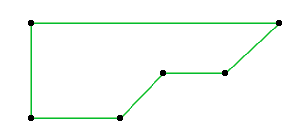
Hinweis: Beim Verlängern der ursprünglichen Polylinie können Sie die zuletzt gezeichneten Segmente mit der Rücktaste löschen, doch Sie können keine Segmente der ursprünglichen Polylinie löschen.
Erstellen von Rechtecken mit dem Linien- oder Polylinien-Werkzeug
Über die Rechteck-Methode mit dem Linien-Werkzeug werden vier individuelle Linien-Segmente erstellt, standardmäßig gruppiert. Über die Rechteck-Methode mit dem Polylinien-Werkzeug wird ein einzelnes Rechteck erstellt.
Bei der Methode Gedrehtes Rechteck definieren Sie zuerst einen Drehvektor für die Referenzlinie des Rechtecks. Der Drehvektor bestimmt auch die Länge der zwei parallel dazu liegenden Liniensegmente. Durch einmaliges Drücken der Umschalttaste können Sie die Fangrichtung der Längenkomponente aufheben und nur die Drehwinkelkomponente des Drehwinkels benutzen.